
Наверное, с каждым случалось такое, что после очистки данных в браузере Хром, возникала необходимость посетить недавно открытый сайт, но так как история уже была удалена, то сделать это не получалось.
Если вы когда-либо сталкивались с такой проблемой, то сегодня, специально для вас, я расскажу как восстановить удалённую историю Хрома, путем отката системы до точки восстановления, а также при помощи handy recovery.
Как восстановить удаленную историю Хрома?
Самым лёгким способом можно считать восстановление удалённой истории Хрома через учётную запись в Gmail, но сегодня, пожалуй, этот способ я не буду затрагивать, потому что не у каждого есть профиль в Google Plus.
[adsense1]Но советую непременно зарегистрироваться там, в будущем вам это обязательно поможет, так как с учётной записью в gmail открывается много возможностей, таких как: восстановление закладок и сохранение паролей. А узнать как это сделать можно из поста: как зарегистрировать почту в Google.
Помимо восстановления истории через gmail, есть ещё 3 способа, о которых я расскажу чуть ниже:
- В первом, чтобы восстановить удалённую историю, можно откатить систему до точки восстановления, но это получится сделать только при условии, что на компьютере уже есть созданная точка отката системы;
- Второй способ намного легче, но, с помощью него вы всего лишь откроете список недавно посещённых сайтов. Чтобы открыть этот список, запустите браузер Хром и введите в адресную строку команду chrome://cache/. После чего Хром отобразит список всех недавно просмотренных сайтов;
- А третий способ — это восстановление удалённой истории с помощью программы Handy Recovery, о которой я писал в статье: как в windows восстановить безвозвратно удалённые файлы. И чуть ниже напишу как с помощью неё произвести восстановление.
Как восстановить удалённую историю в Handy Recovery?
Скачайте и установите программу с сайта handyrecovery.ru, далее запустите её и выберите диск C, после чего вы увидите два окна, в правом окне пройдите по пути: C:Usersваше имя пользователяAppDataLocalGoogleChromeUser Data
Если папок AppData или Local на вашем компьютере нет, то тогда нужно открыть скрытые папки и сделать вышеописанное заново.
Далее, в правом окне, отметьте папку User Data и нажмите кнопку «восстановить».

В открывшемся окне расставьте галочки во все три пункта, нажмите кнопку «Обзор» и выберите папку для восстановления, чтобы позже не мучиться с переносом восстановленной истории, советую выбрать ту же самую папку, в которой эта история и хранилась, а именно «User Data».
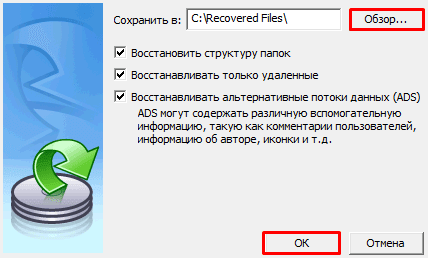
Теперь нажмите кнопку «ОК» и программа Handy Recovery сама восстановит историю хрома.
Вам остаётся только закрыть Handy Recovery и запустить браузер Хром.
На сегодня это все! Всем удачи и до скорого!
[adsense2]




у меня не появляется гугл в провом окне!Помогите!
Быть может вы пропустили этот шаг: "в правом окне пройдите по пути: C:Usersваше имя пользователяAppDataLocalGoogleChromeUser Data"?
Все сделала как написано,но истории нет
А можно узнать как давно вы очистили историю и удаляли ли вы что-либо после ее очистки?
все сделала, но история не появилась. очистила историю вчера полностью, сейчас и откатила систему на 18 декабря (не появилась история, кстати), и с хэнди рикавери попробовала. все на месте и в папке, но история не появляется. помогите, пожалуйста? zouxxlh@gmail.com
Тоже не появилась история после handy recovery =(
значит ее уже не восстановить, ибо она полностью удалена с компьютера, видимо вы после удаления истории удаляли что-то еще, что повлекло за собой полное удаление истории
Привет попробовала второй вариант, но высветилось огромное количество синих зашифрованых строк. как мне все это расшифровать?
Здравствуйте, ничего расшифровывать не надо, это и есть все ссылки, по которым вы недавно переходили. Конечно, они безанкорные, но среди них вполне можно ориентироваться. Если вам что-то непонятно, дайте мне знать, подскажу.